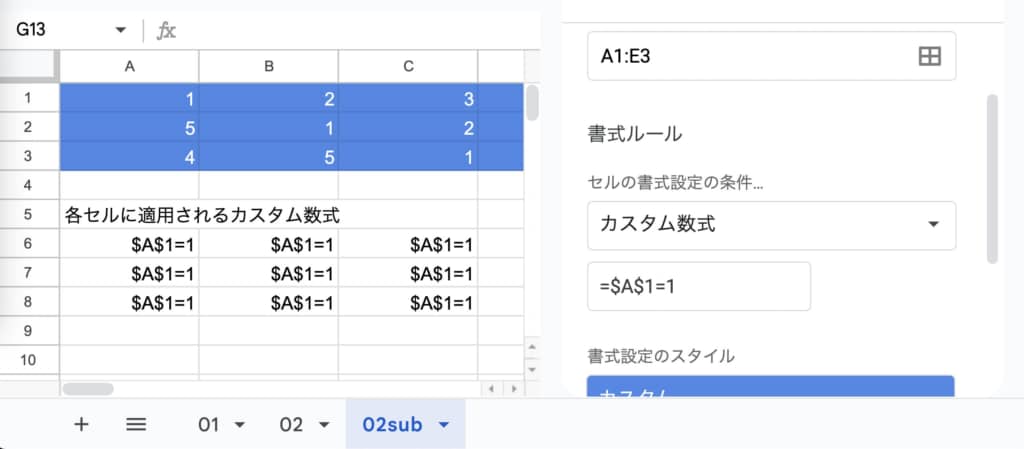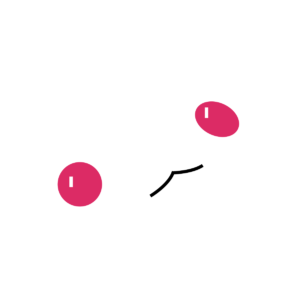答え
カスタム数式:=WEEKDAY(A2,1)=7
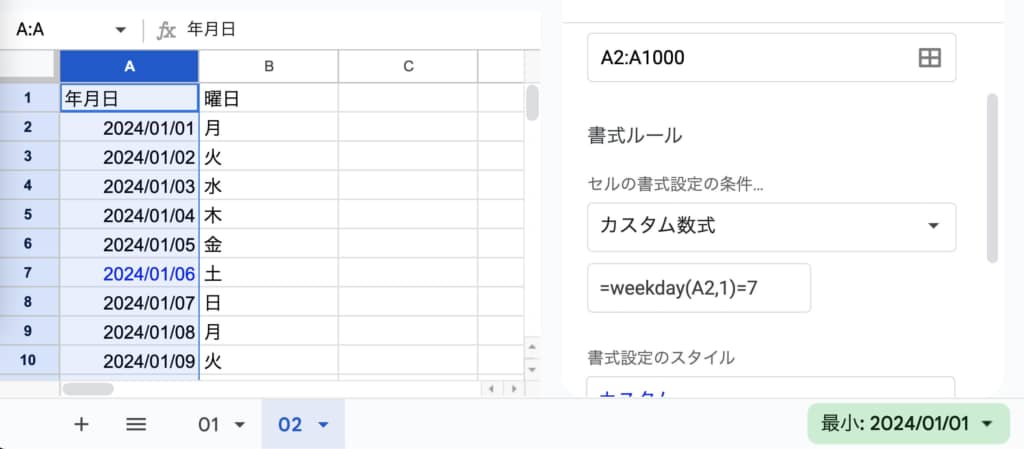
WEEKDAY関数は、参照した日付に紐づく曜日を数値の形で返す関数です。書式は(日付, [種類])。[種類]には空欄、1,2、3を指定でき、値によって下表のように返る数値が変わります。
| 値 | 空欄 | 1 | 2 | 3 |
| 返る数値 | 日=1 月=2 火=3 水=4 木=5 金=6 土=7 | 日=1 月=2 火=3 水=4 木=5 金=6 土=7 | 日=7 月=1 火=2 水=3 木=4 金=5 土=6 | 日=6 月=0 火=1 水=2 木=3 金=4 土=5 |
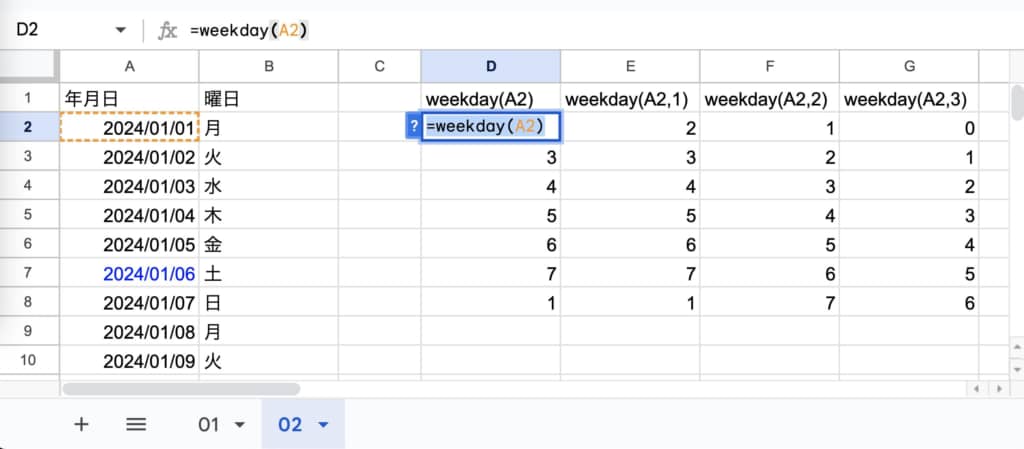
日曜日の色を変えるには、同じようにA列を選択して「=WEEKDAY(A2,1)=1」と指定します。
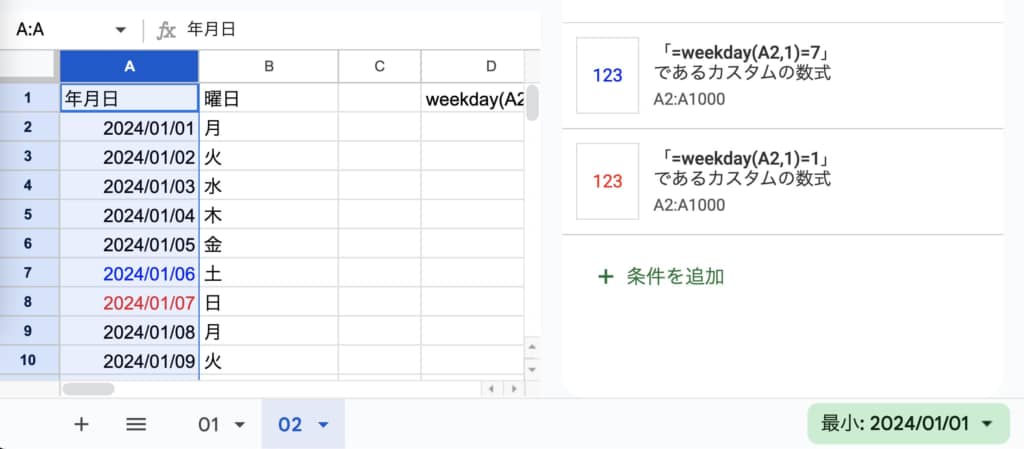
また、別解の一例として、COUNTIF関数で以下のように設定する方法もあります。
カスタム数式:=COUNTIF(B2,”土”)
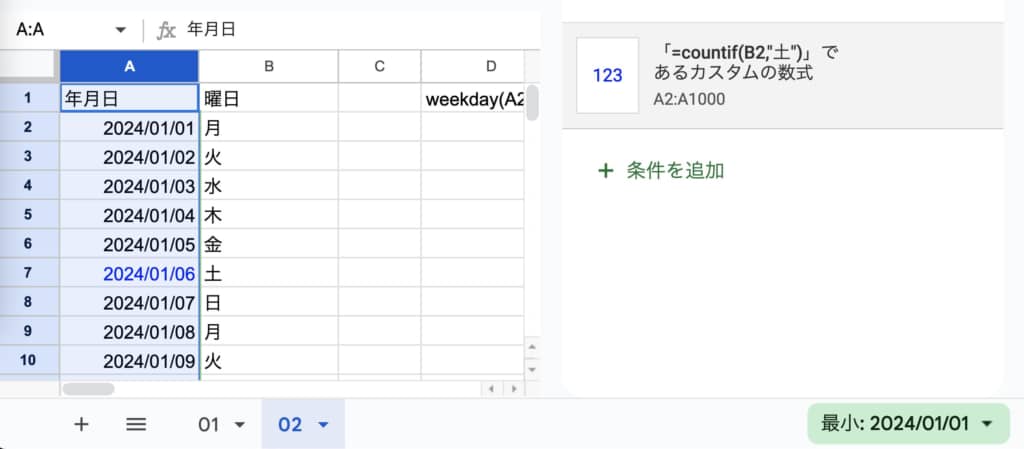
土日の行全体の色を変えたい場合
土曜日の行全体の色を変えたい場合は、条件付き書式で以下のように設定します。
カスタム数式:=WEEKDAY($A2,1)=7
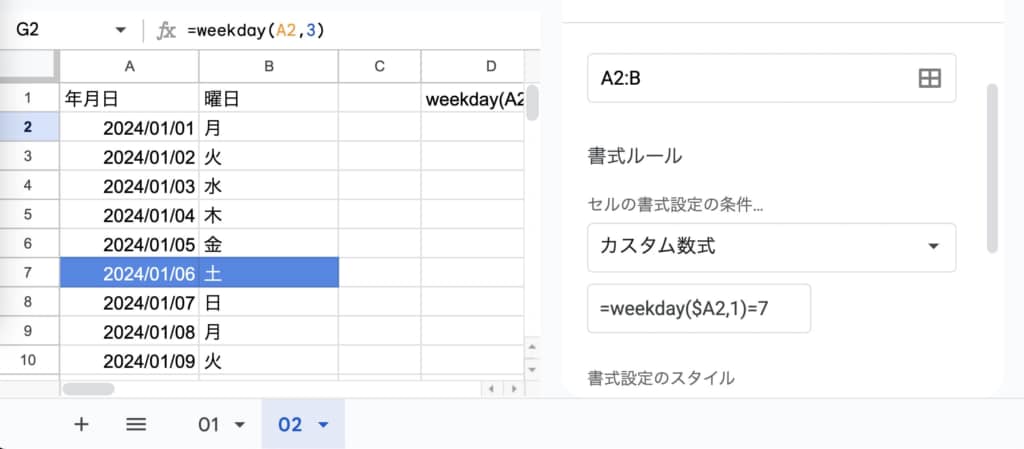
適用範囲をB列まで広げ、カスタム数式の参照列だけ固定します(行は固定しません)。これで行全体の文字やセルの色を変更できます。日曜日の色を変える場合は、最後の「=7」を「=1」に変えればOKです。
ところで、なぜWEEKDAY関数で参照する列を固定するのでしょうか。試しに固定しないと、下図のようにA列だけ色が変わり、B列は変わりません。
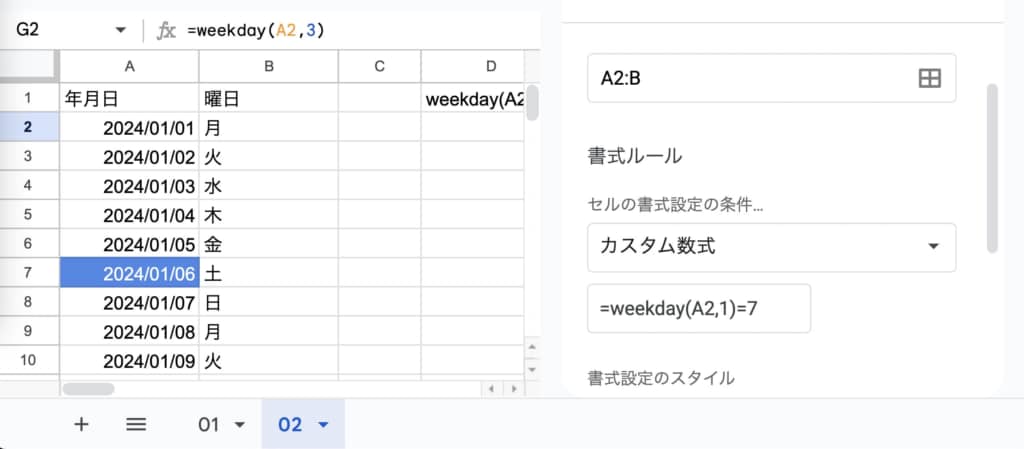
これには、条件付き書式のセル参照の挙動が影響しています。
例えば、下図のようなスプレッドシートで、A1セルだけセルの色を変える条件付き書式を設定したとします。
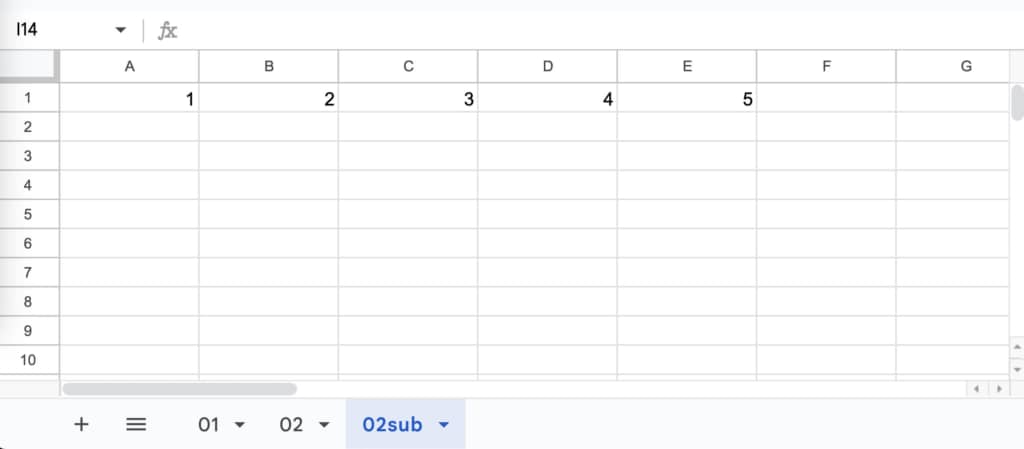
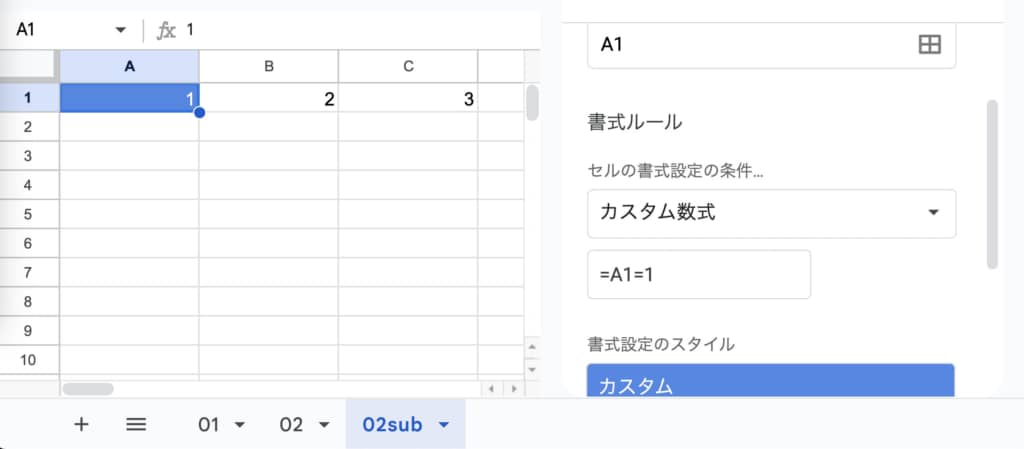
このA1セルをA3セルにカット&ペーストして、条件付き書式の設定を覗いてください。下図のように、書式の適用範囲とカスタム数式に入力したセルの参照が、A1からA3に変わっているのが分かると思います。
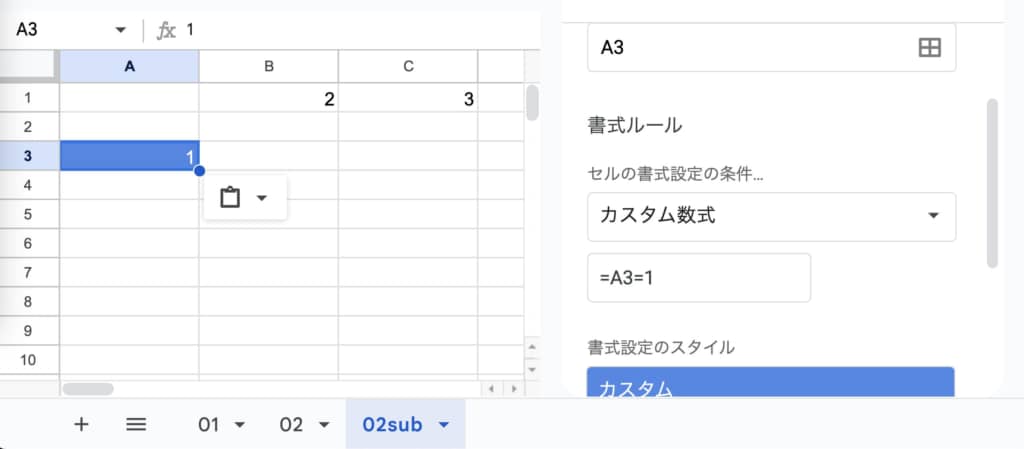
このように、条件付き書式に入力した適用範囲とカスタム数式のセル参照は、相対参照のように振る舞います。
例えば、下図のような表を用意し、表全体を選択して、カスタム数式に「=A1=1」と指定してみてください。1と入力されたセル全ての色が変わると思います。
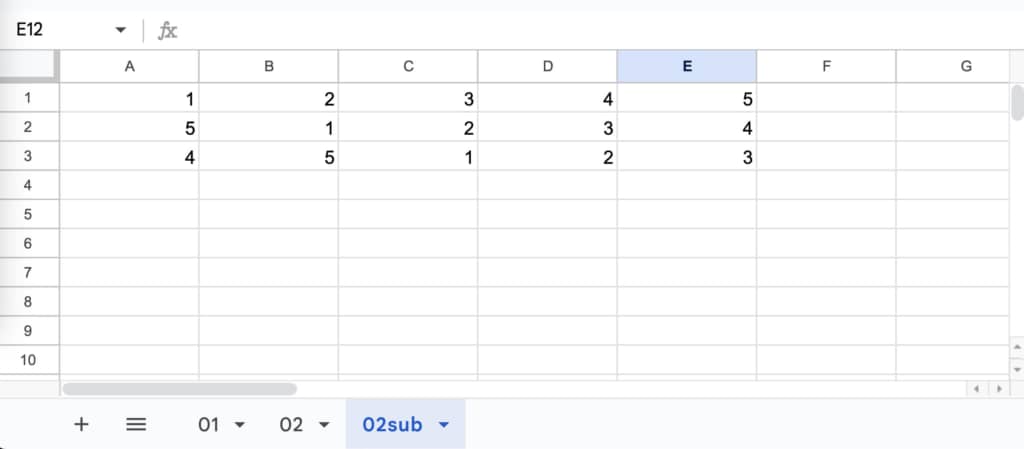
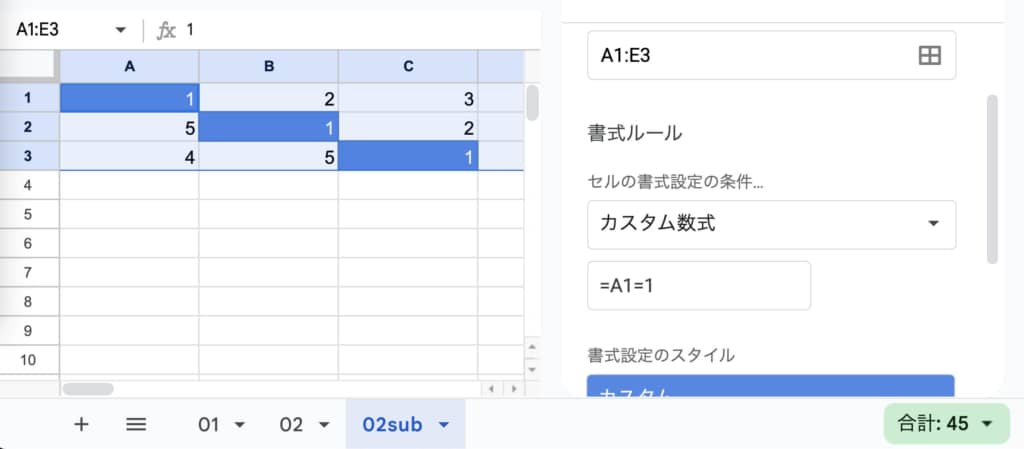
これは適用範囲内の各セルが条件を満たしているか判定する時、条件であるカスタム数式のセル参照が下図のように変わるためです。
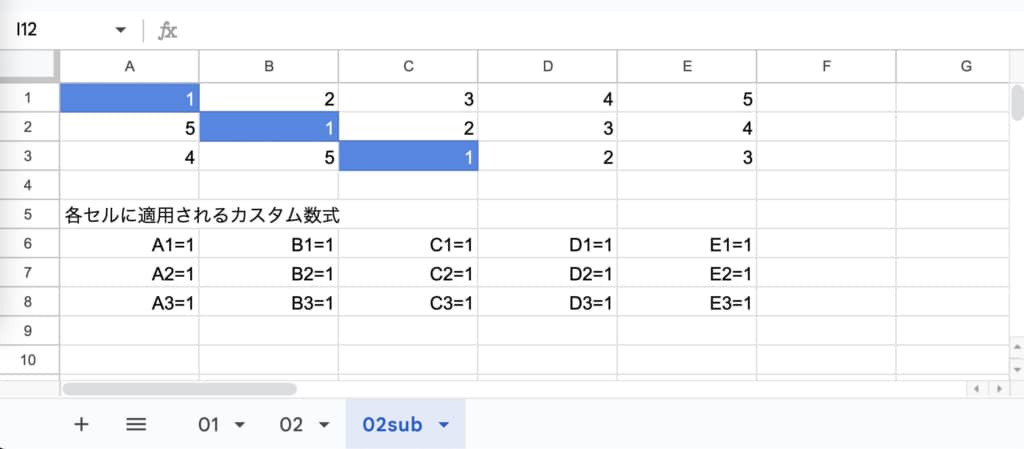
そのため、例えば「=$A$1=1」のように行列どちらも固定すれば、全てのセルの色が変わります。これは、適用範囲の全セルに「=$A$1=1」という条件が適用されるためです。
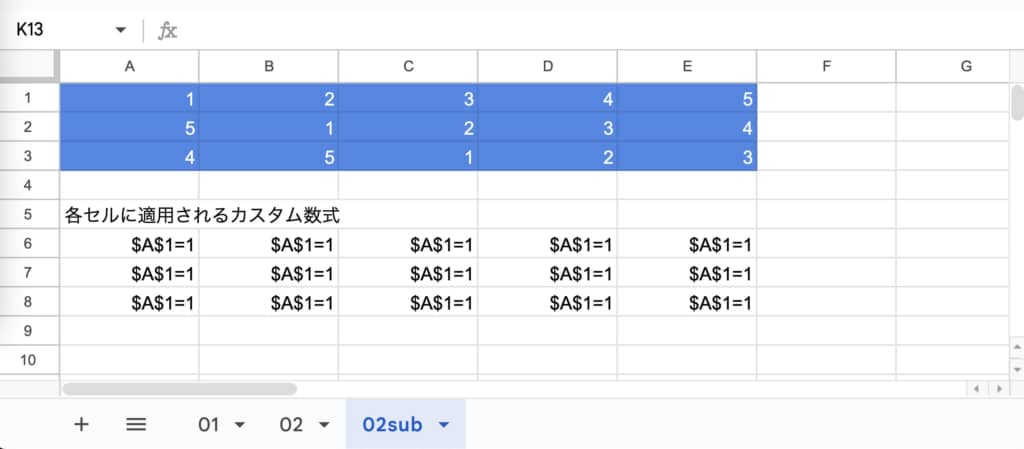
「=$A1=1」とA列だけ固定すれば1行目だけ、「=A$1=1」と1行目だけ固定すれば、A列だけ色が変わります。気になる人は実際にやってみてください。
最初の話に戻ると、「=WEEKDAY(A2,1)=7」のようにA列を固定しないと、条件判定セルがB列に移った時、カスタム数式の参照するセルもA列からB列に移ってしまいます。結果、条件を満たさなくなるので、B列の色が変わらなかったわけです。
次回は、1行おきに行全体の色を変える関数を紹介します!
・本記事は、スプレッドシートの関数の仕様に準拠して解説しています。エクセルでは、そのままでは使用できない場合があります。
・本記事の内容は、記事執筆時点のものです。スプレッドシートの最新の仕様とは異なる場合があります。
・答えは一例です。